MainStageユーザガイド
- ようこそ
-
- 「編集」モードの概要
-
- チャンネルストリップの概要
- チャンネルストリップを追加する
- チャンネルストリップ設定を変更する
- チャンネルストリップのコンポーネントを設定する
- シグナルフローチャンネルストリップを表示する
- メトロノームチャンネルストリップを非表示にする
- チャンネルストリップのエイリアスを作成する
- パッチバスを追加する
- チャンネルストリップのパンまたはバランス位置を設定する
- チャンネルストリップのボリュームレベルを設定する
- チャンネルストリップをミュートする/ソロにする
- マルチ音源出力を使用する
- 外部MIDI音源を使用する
- チャンネルストリップを並べ替える
- チャンネルストリップを削除する
-
- 「チャンネルストリップインスペクタ」の概要
- チャンネルストリップ設定を選択する
- チャンネルストリップの名前を変更する
- チャンネルストリップのカラーを変更する
- チャンネルストリップのアイコンを変更する
- チャンネルストリップでフィードバック保護を使用する
- ソフトウェア音源チャンネルストリップのキーボード入力を設定する
- 個別のソフトウェア音源をトランスポーズする
- MIDIメッセージをフィルタリングする
- チャンネルストリップのベロシティをスケーリングする
- Hermode Tuningを無視するようにチャンネルストリップを設定する
- コンサートレベルおよびセットレベルのキー範囲を上書きする
- チャンネルストリップインスペクタでチャンネルストリップにテキストノートを追加する
- オーディオをセンドエフェクト経由でルーティングする
- グラフを操作する
- コントローラのトランスフォームを作成する
- 複数のコンサートでパッチやセットを共有する
- コンサートのオーディオ出力を録音する
-
-
- Studio Piano
- 著作権

MainStageのBeat Breaker
Beat Breakerは、入力オーディオをリアルタイムで並べ替えるオーディオプラグインで、オーディオをスライスしたり、アレンジし直したり、スクラッチエフェクトを追加したりできます。スライスを並べ替えてオーディオを再生するだけでなく、スライスごとに速度、向き、ボリューム、繰り返しの回数を設定することもできます。スライスを再生するにはパターンを定義します。パターンはその場で臨機応変に変更できます。
Beat Breakerはトラックに追加して終わりのエフェクトではありません。ステージやスタジオでの演奏時にも使えるエフェクトです。この独特なプラグインはEDMやヒップホップに適しています。制作過程での「ライターズブロック」を克服するためにも役立ちます。また、ビートとそれに続くバリエーションの新しいアイデアを得るのにも最適です。
コンサートにBeat Breakerを追加するには、チャンネルストリップのオーディオエフェクトプラグインメニューで「Multi Effects」>「Beat Breaker」と選択します。MainStageでプラグインを追加する/削除するを参照してください。
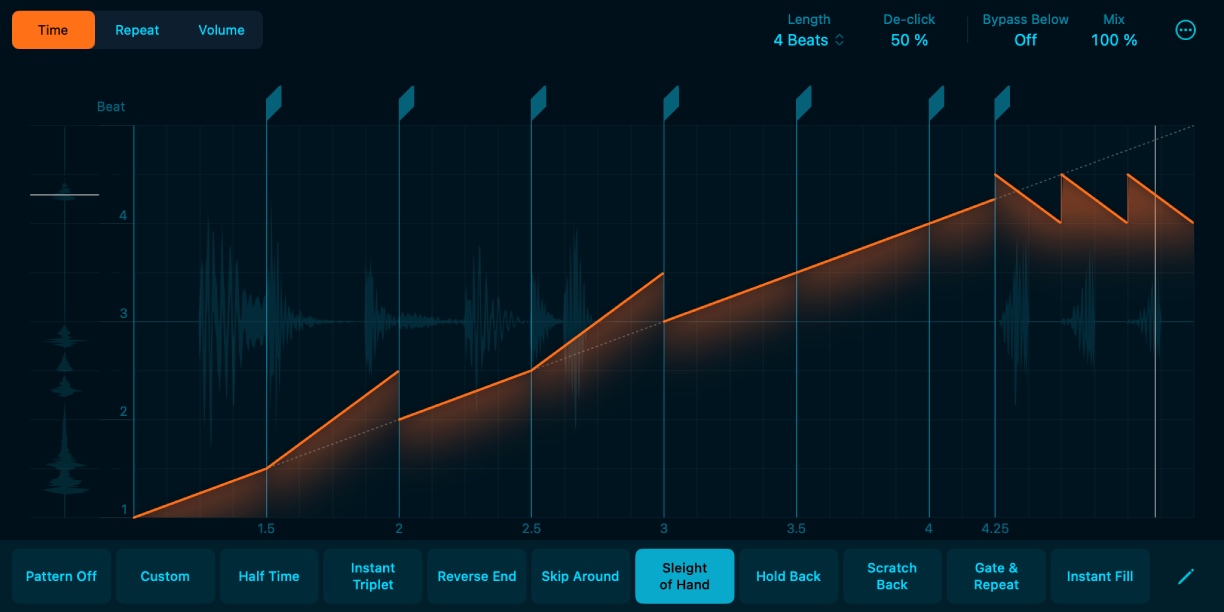
Beat Breakerを開くとMain Editorが表示されます。Main Editorは以下の3つのセクションに分かれています:
上段には「編集モード」のボタンがあります。これらはスライスに追加するエフェクトの種類を選択するために使います。スライスをクリックすると、中段にスライスのエフェクトパラメータが表示されます。パラメータをドラッグすると値を変更できます。また、上段にはパターンを微調整するために使用できる「Length」、「De-click」、「Mix」などのパラメータもあります。
中段の左側には入力バッファがあり、ここには入力オーディオが表示されます。中央にあるのはオーディオ波形です。ここではトラックパッドでジェスチャを使うかスライスをドラッグして、エフェクトパラメータを変更できます。オーディオ波形の上には「Slice Editor」ストリップがあります。ここではスライスマーカーを使ってスライスの追加、削除、移動ができます。Beat Breakerパターンを作成するを参照してください。
下段には「Pattern」のボタンがあります。これらを使うと、素早くパターンを切り替えたり「Pattern Slot」メニューにアクセスしたりできます。「Pattern Slot」メニューでは、各パターンスロット内のパターンの読み込み、保存、名称変更ができます。パターンスロットを操作するを参照してください。